Inaktivera / aktivera "Time Editing" Counter i Office 2007, 2010 och 2013
Varje ny version av Office introducerar nya funktioner, och de är sällan enhörigt älskade. Från och med Office 2007 gjorde Microsoft tidsredigeringsdisken synligare än vad som tidigare varit i tidigare versioner av programvaran. Även om det är en liten förändring, går denna räknare i bakgrunden, så det kan inte vara korrekt om forskningen görs samtidigt. Detta kan leda till mycket uppblåsta redigeringstider, med tusentals minuter som till synes spenderas på ett enda dokument som innehåller endast några hundra ord. Inte alla är förtjusta i den här förändringen, och inaktiveringen är en försvunnen process: det finns ingen kryssruta eller ett alternativ i inställningsfönstret för att inaktivera räknaren.
Det bör noteras att i Tyskland är den här funktionen avstängd som standard. Genom att följa dessa steg kommer det att vara möjligt att aktivera den här funktionaliteten, även i Tyskland och andra länder där funktionen kan vara inaktiverad på grund av integritetshänsyn eller lagstiftning.
Inaktivera tidredigeringsräknaren
1. Stäng alla öppna Office-fönster.
2. Tryck på "Windows-tangent + R" för att hämta körprompten. Skriv " regedit " för att få upp registerredigeraren (acceptera UAC-prompten, om en visas).

3. Navigera genom trädmenyerna på vänster sida, följ den här sökvägen:
HKEY_CURRENT_USER \ Software \ Microsoft \ Office \ \ Common \ General 15, 0
Observera att "15.0" kommer att ändras beroende på din version av Office. Office 2013 identifieras som 15, 0, Office 2010 som 14, 0 och Office 2007 som 13.0. Detta påverkar emellertid inte proceduren.

4. Högerklicka i det tomma utrymmet och skapa en ny 32-bitars DWORD. Denna DWORD kallas " NoTrack " (se ovanstående bild).

5. Högerklicka på den nya posten "NoTrack" och välj sedan "Ändra".

6. Ändra värdet till "1" om du vill inaktivera räknaren och "0" om du vill aktivera den. Det finns ingen anledning att ändra basen från hexadecimal.

7. Öppna ett dokument och kontrollera den tidsbesparande redigeringen under "File" -knappen. Det bör antingen vara fast vid noll eller ökning, beroende på ändringen.
Omstart av datorn bör inte vara nödvändigt. även om vissa användare kan önska sig för ytterligare sinnesfrid, eftersom de har redigerat det centrala Windows-registret. För närvarande högerklickar du på ett dokument och går till "Egenskaper", då visas fliken "Detaljer" fortfarande den äldre redigeringstiden. Redigering av dokumentet, även om du bara lägger till och tar bort ett mellanslag, innan du sparar det, ändras redigeringstiden till 00:00:00.

Ta bort "NoTrack" -inmatningen
Om du någonsin behöver ta bort ändringen, oavsett om det var att aktivera eller inaktivera timern, följ stegen nedan.
1. Öppna " regedit " genom samma Run prompt som tidigare.
2. Navigera genom mappträdet och hitta mappen "Allmänt \ Allmänt" under din version av Office.
3. Högerklicka på "NoTrack" och välj "Delete."
4. Bekräfta raderingen genom att klicka på "Ja" i varningsfönstret. Det kommer inte att förändras systemstabilitet, för datorn fungerade ordentligt innan ingången någonsin gjordes.

Även om timer är knappast en viktig funktion i Office, är det fortfarande en som har fått större framträdande i de senaste versionerna av programvaran. Oavsett om du ser det som en bra eller dålig sak, kommer den här relativt enkla registret tweak att låta programvaran bättre passa din individuella smak.




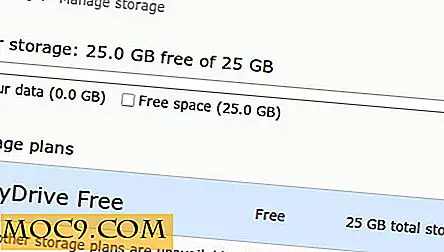
![Mastering VLC via kommandoraden [Linux]](http://moc9.com/img/vlc5-logo1.jpg)
![Så här tar du bort oanvänd kortnummer från inlägg [WordPress]](http://moc9.com/img/shortcode-not-rendered.jpg)
